原本创建.md文件需要首先打开markdown文本编辑器,如Typora,或者新建.txt文件然后修改后缀名,本文介绍了如何在Windows操作系统中添加右键创建.md文件的方法。
环境
windows10操作系统
Typora编辑器
效果图
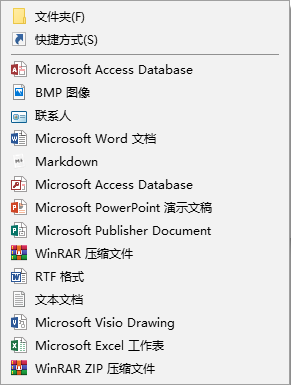
步骤
1. 打开注册表
CMD+R,打开运行对话框- 输入
regedit,打开注册表编辑器
2. 修改注册表
- 在
计算机>HKEY_CLASSES_ROOT右键查找,输入Typora,勾选项,取消勾选值和数据
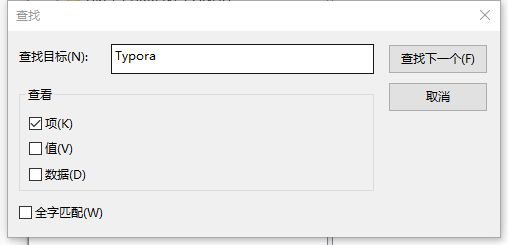
- 确认运行的程序名字,我的电脑如图所示,运行文件是
Typora.exe
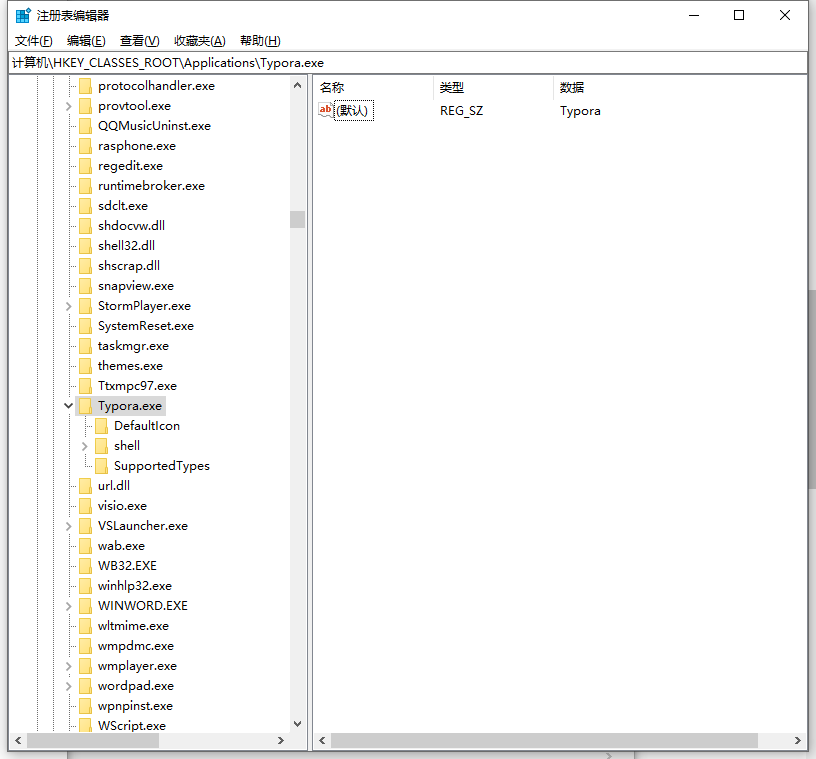
如果使用的是markdownpad或者其他编辑器,同理
- 在磁盘任意位置新建一个文件,后缀为
.reg - 打开编辑刚刚创建好的注册表文件,写入以下内容:
1
2
3
4
5
6
7Windows Registry Editor Version 5.00
[HKEY_CLASSES_ROOT\.md]
@="Typora.exe"
[HKEY_CLASSES_ROOT\.md\ShellNew]
"NullFile"=""
[HKEY_CLASSES_ROOT\Typora.exe]
@="Markdown"
@="Typora.exe" 代表的是指定.md文件的运行程序@="Markdown" 代表的是右键时默认的文件名字,这样写新建为新建Markdown.md文件,而且右键菜单中显示MarkDown
- 编辑好之后,另存为,设置如图所示:

文件名可以随便设置,但是后缀必须是.reg文件,保存类型一定要是文本文档(*.txt),编码选择Unicode,非常重要!!!!!
- 保存文件后,双击运行,修改注册表即可,现在右键即可达到预期效果,如果不行,请重启一下.
3. 编辑新建图标(非必须)
- 以
Typora为例,在注册表Typora.exe下点击项DefaultIcon,右键修改 - 将属性修改为想要设置的Markdown文件图标
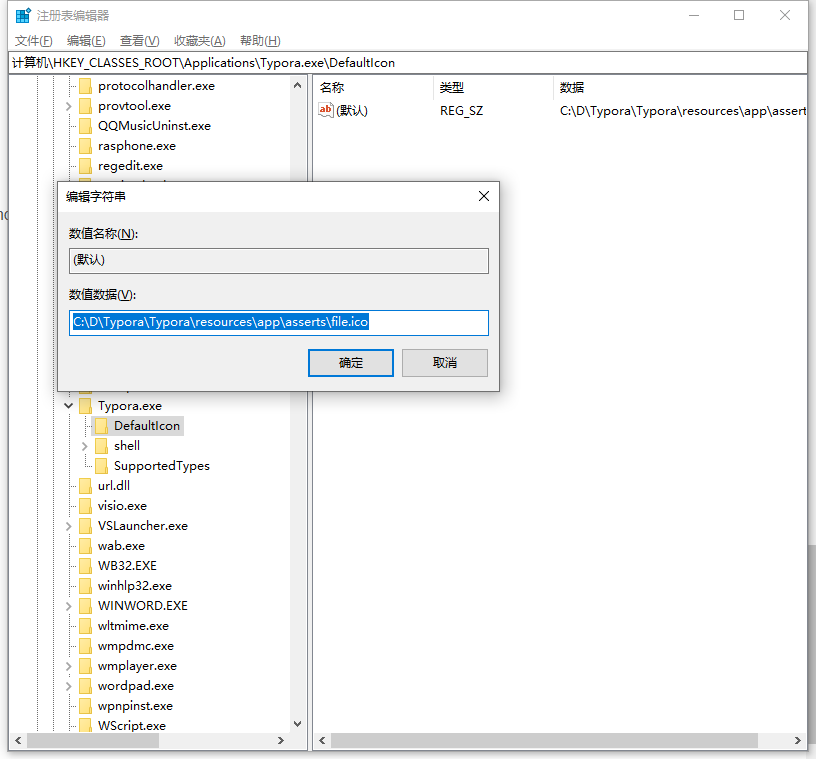
文档有错或转载请联系邮箱stepneverstop@qq.com

